您好,登录后才能下订单哦!
这篇文章给大家分享的是有关怎么使用IOS自动化测试工具UIAutomation的内容。小编觉得挺实用的,因此分享给大家做个参考,一起跟随小编过来看看吧。
xcode中自带的Instuments工具可以用来进行APP的自动化测试, 以及用于进行内存泄露, 文件读写操作等的性能分析.
首先, 选取xcode->Open Developer Tool->Instruments打开Instruments工具, 然后在左上角可以选取设备及被测APP(如下图):
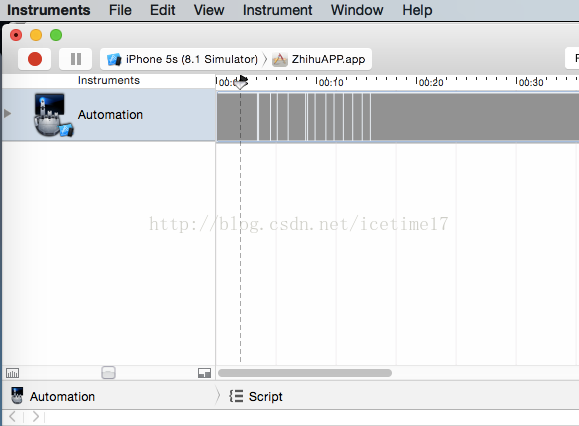
在这里, 我选取了iPhone 5s的一个模拟器, 以及之前编写的一个简单的知乎日报APP.
刚开始接触UIAutomation的话, 建议选择录制脚本的方式来熟悉该工具的使用. 如下图的底部的三个按钮分别是播放, 录制, 停止.
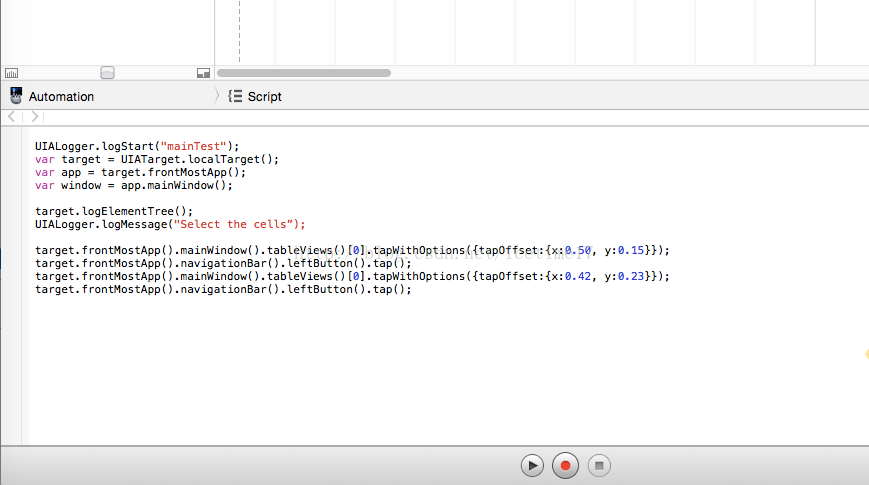
点击中间的红色按钮开始录制, 录制过程中, 代码框中会实时更新自动化脚本, 点击停止后, 就录制成功了一段自动化测试脚本了. 然后可以点击左边执行即可看到iPhone 5s模拟器中的执行结果了, 跟录制的动作是一致的.
</pre><pre name="code" class="javascript">var target = (); var app = (); var window = ();
可以看出, 使用UIAutomation对iOS的APP进行自动化测试, 使用的是JavaScript语言.
以上的target, app是建立特定的执行环境, 然后通过()获取APP的UIWindow.
也可以通过var navBar = ()来获取APP的导航栏navigationBar.
使用()可以建立APP的层级结构树(类似于Android自动化中的getHierarchyView()方法). 一个简单的结构如下:
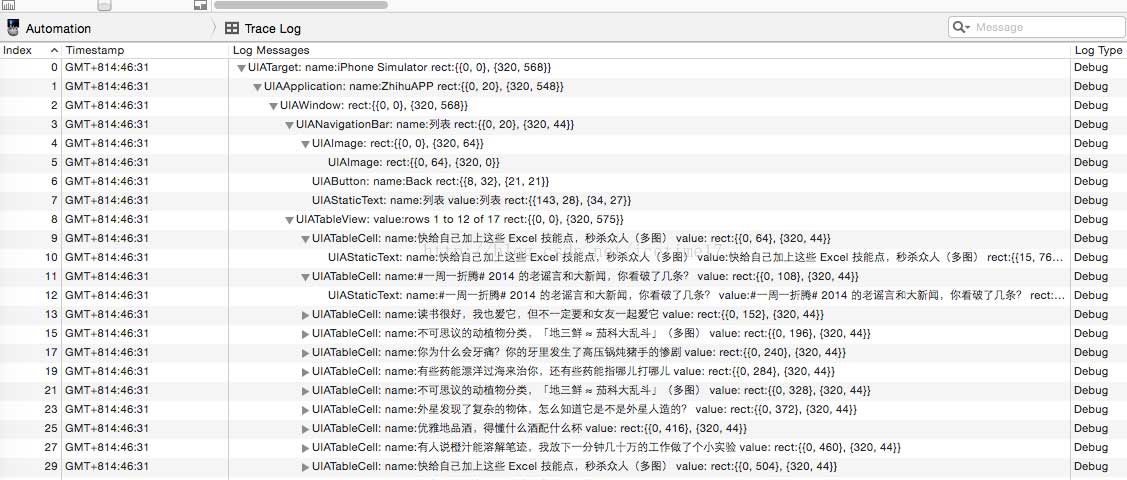
获取UI控件的方法也非常简便:
var tableViews = () // 可以获取所有的tableView组成的数组. var cells = tableViews[0].cells() // 则获取到第一个tableView中的所有cell元素. var textFields = () textFields[0].value() // 获取该textField中的值
其他控件的获取都是类似的方法, 如buttons(), images(), webViews().
对控件的操作如下:
()[0].setValue("name"); // 向textField中填充value.
cells[0].tap() // 对某个cell执行tap操作.
({x: 100, y: 200}); // 通过坐标执行tap操作
({x: 100, y: 200});
({x: 100, y: 200});
// 缩放
({x:20, y:200}, {x:300, y:200}, 2);
({x:20, y:200}, {x:300, y:200}, 2);
// 拖拽滑动:
({x:160, y:200}, {x:160, y:400}, 1);
({x:160, y:200}, {x:160, y:400});导航栏navigationBar与tabBar的获取及操作如下:
var navBar = ();
().tap()
var tabBar = ();
var selectedTabName = ().name();
if (selectedTabName != "First") {
()["First"].tap();
}打印调试log的方式如下:
("mainTest");
( "Select the cells" );
("PASS");
("FAIL");熟悉了基本的UIAutomation相关的规则之后, 我们就可以来编写自定义的自动化脚本了.
var target = ();
var app = ();
var window = ();
var navBar = ();
();
("mainTest");
( "Select the cells" );
var cells = ()[0].cells();
for (var index in cells) {
// ()[0].cells()[0].tap();
(cells[index]);
cells[index].tap();
().tap()
}在这里, 我简单的取出tableView上的所有cell, 并依次点击该cell, 然后跳转至每个cell的详细界面, 最后返回.
log栏里, 会呈现所有的执行结果, 分析起来也是非常方便的.
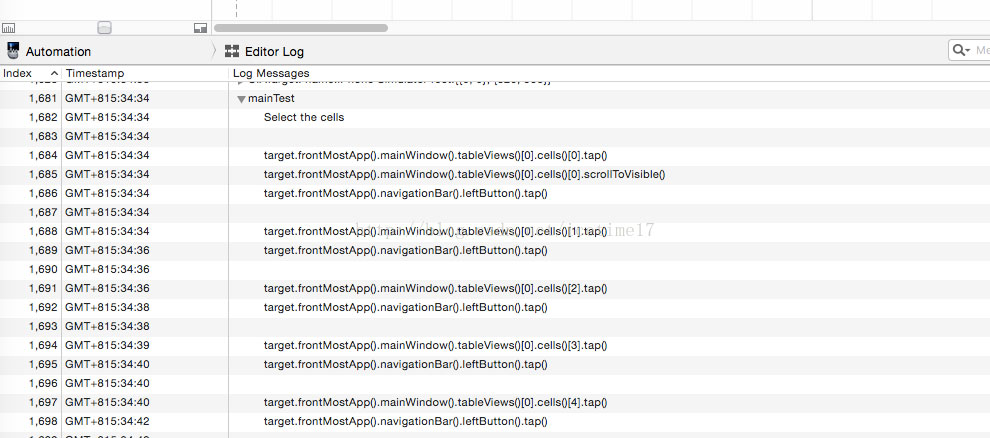
感谢各位的阅读!关于“怎么使用IOS自动化测试工具UIAutomation”这篇文章就分享到这里了,希望以上内容可以对大家有一定的帮助,让大家可以学到更多知识,如果觉得文章不错,可以把它分享出去让更多的人看到吧!
免责声明:本站发布的内容(图片、视频和文字)以原创、转载和分享为主,文章观点不代表本网站立场,如果涉及侵权请联系站长邮箱:is@yisu.com进行举报,并提供相关证据,一经查实,将立刻删除涉嫌侵权内容。